Исправить рассинхронизацию звука Netflix на телевизоре
Разное / / May 18, 2022

Netflix — это популярная OTT-платформа, на которой вы можете смотреть свои любимые шоу и фильмы. Однако вы можете столкнуться с некоторыми проблемами со звуком при просмотре Netflix на своем Smart TV. Это распространенная проблема среди пользователей, и ее можно решить, применив несколько методов устранения неполадок. Мы предлагаем вам полезное руководство, которое исправит рассинхронизацию звука Netflix на телевизоре, таком как Samsung. Итак, продолжайте читать!

Содержание
- Как исправить рассинхронизацию звука Netflix на Smart TV
- Основной метод устранения неполадок: перезапустите Smart TV.
- Способ 1. Установите для аудиоформата HDMI режим PCM (на телевизоре Samsung)
- Способ 2: установите формат звука в режим Dolby (на телевизоре Samsung)
- Способ 3: отключить настройку Dolby Digital (на Apple TV)
- Способ 4: отключить соответствие частоте кадров (на Apple TV)
- Способ 5: изменить выход HDMI (на Apple TV)
- Способ 6: изменить режим отображения (на Apple TV)
- Способ 7: изменить формат настроек звука (на Apple TV)
- Способ 8: отключить режим громкости (на Roku)
- Способ 9: изменить настройки звука (на Roku)
- Метод 10: установите для Dolby Digital значение PCM (на TiVo)
Как исправить рассинхронизацию звука Netflix на Smart TV
Ниже мы перечислили причины Нетфликс рассинхронизация звука на телевизоре, включая Samsung Smart TV или Apple TV.
- Неправильная настройка потокового устройства: Потоковое устройство, такое как Smart TV, могло быть настроено с неправильными характеристиками, такими как «Соответствие частоты кадров».
- Неправильный Нетфликснастройки: Netflix мог быть настроен с неправильными настройками и может не поддерживаться устройством, например, HD Streaming или использование стереозвука.
- Нестабильное интернет-соединение: Поскольку Netflix — это онлайн-платформа, для которой требуется стабильное подключение к Интернету, вы можете столкнуться с рассинхронизацией звука, если вы используете нестабильное подключение к Интернету.
- Устаревшая ОС стримингового устройства: Операционная система потокового устройства определяет качество потоковой передачи на платформе Netflix. Использование устаревшей ОС может не обеспечить бесперебойную потоковую передачу без помех.
- Устаревшее приложение Netflix: если приложение Netflix не обновлено на вашем потоковом устройстве, вы не сможете получить хороший опыт потоковой передачи и можете получить ошибку синхронизации звука.
Сначала мы перечислили способы исправления рассинхронизации звука Netflix для телевизоров Samsung, а затем для Apple TV, Roku и TiVo.
Основной метод устранения неполадок: перезапустите Smart TV.
Вы можете попробовать перезагрузить потоковое устройство, чтобы исправить рассинхронизацию звука Netflix с телевизором. Или вы можете принудительно перезагрузить устройство, отключив его от источника питания и снова подключив через некоторое время.

Способ 1: установить Аудиоформат HDMI в режим PCM (на телевизоре Самсунг)
Вы можете изменить настройку звука HDMI, чтобы исправить ошибку синхронизации звука Netflix на телевизоре Samsung.
1. Открыть Настройки на телевизоре Samsung и откройте Звук параметр.
2. Выберите Настройки эксперта вкладку из меню.

3. Здесь выберите Аудиоформат HDMI вариант и установите его на ПКМ как показано ниже.
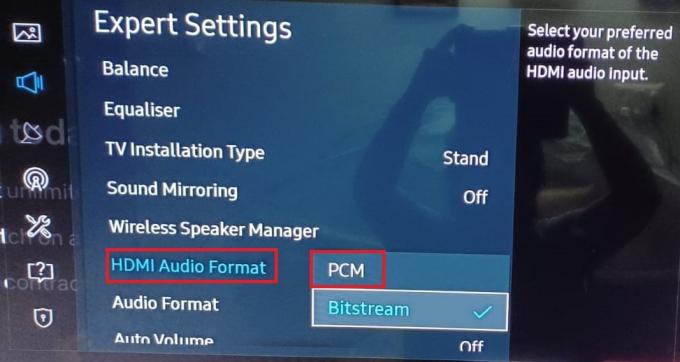
Способ 2: установить Аудиоформат в режиме Dolby (на телевизоре Самсунг)
Точно так же вы можете настроить аудиоформаты на режим PCM или Dolby, чтобы исправить проблему рассинхронизации звука Netflix с телевизором Samsung следующим образом:
1. Перейдите к Настройки > Звук > Дополнительные настройки как объяснялось выше.
2. Вот, ставь Аудио формат вариант одного из следующих режимов:
- ПКМ
- Dolby Digital (рекомендуется)
- ДТС
- ДТС Нео 2:5

Если вы используете Apple TV, вы можете попробовать методы, упомянутые ниже, чтобы исправить ошибку синхронизации звука Netflix на вашем телевизоре.
Читайте также:Как удалить профиль Netflix
Способ 3: отключить настройку Dolby Digital (на Apple TV)
Если вы настроили аудиовыход в формате Dolby Digital, у вас могут возникнуть проблемы с синхронизацией звука.
1. Открытым Настройки ТВ на главном экране Apple TV и выберите Видео и аудио вариант.

2. Выберите вариант Выключенный для Dolby Digital в разделе, чтобы отключить настройку Dolby Digital.
Способ 4: отключить соответствие частоте кадров (на Apple TV)
Параметр «Соответствие частоты кадров» на Apple TV позволяет телевизору настроить синхронизацию аудиовыхода с видеовыходом путем согласования частоты кадров видео. Однако этот параметр может мешать нормальной потоковой передаче на платформе Netflix.
1. Открытым Настройки ТВ и иди к Видео и аудио настройки.
2. Выберите настройку Соответствие содержанию из списка, как показано.

3. Отключите настройку под названием Соответствие частоте кадров в списке, чтобы отключить настройку.
Читайте также:Как использовать смартфон в качестве пульта от телевизора
Способ 5: изменить выход HDMI (на Apple TV)
Вы можете попробовать изменить выход HDMI на Apple TV, чтобы решить проблему с синхронизацией.
1. Перейдите к Настройки AppleTV > Видео и аудио как раньше.
2. Выберите вариант YCbCr в Выход HDMI вкладку, чтобы изменить вывод.

Способ 6: изменить режим отображения (на Apple TV)
Вы можете попробовать изменить режим отображения Apple TV, чтобы устранить проблему, и выбрать любой другой режим, чтобы решить проблему с синхронизацией.
1. Перейдите к Настройки AppleTV > Видео и аудио как показано ниже.

2. Открыть Формат настройку и установить Долби Видение к 24 Гц для изменения режима отображения.
3. в КАЛИБРОВКА раздел, выберите Беспроводная синхронизация звука для запуска настройки.
Примечание: Вы также можете откалибровать экран «Аудио и видео», изменив настройки, чтобы исправить рассинхронизацию звука Netflix с телевизором.
Читайте также:Как транслировать время попкорна на Smart TV
Способ 7: изменить формат настроек звука (на Apple TV)
Вы можете попробовать отформатировать звук на Apple TV для выбранного звука, чтобы устранить проблему с синхронизацией звука.
1. Открытым Настройки ТВ на главном экране Apple TV и выберите Видео и аудио настройки.
2. Выберите вариант Аудио формат в отображаемом меню.
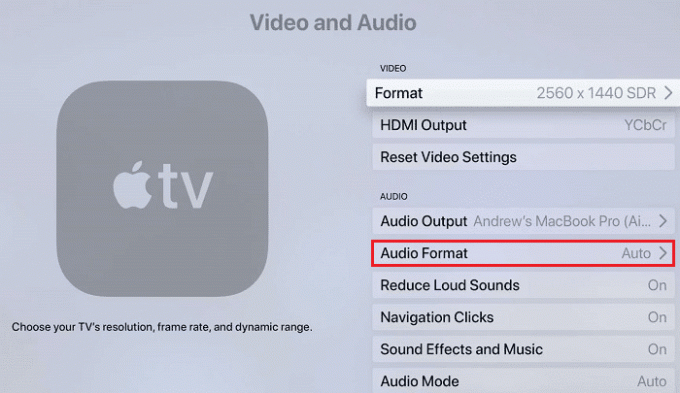
3. Выберите вариант Изменить формат из списка.
4. На следующем экране подтвердите выбор, выбрав Изменить формат> Новый формат как показано ниже.

4. Выбирать Долби Цифровой 5.1 или Стерео из предложенных вариантов.
5. Начать сначала Нетфликс и воспроизведите фильм, чтобы увидеть, устранена ли проблема.
Способ 8: отключить режим громкости (на Roku)
Режим громкости позволяет вам слышать звуки одинаково на всех платформах. Таким образом, вы можете попробовать отключить режим громкости на устройстве Roku, чтобы решить эту проблему.
1. Открытым Нетфликс на Roku и воспроизвести фильм/шоу на этой платформе.
2. нажмите * ключ на пульте Року.
3. Открыть Настройки звука для Року.
4. Нажмите на стрелки рядом с Режим громкости настройки, чтобы выключить его, как показано ниже.

Читайте также:10 лучших приложений для дублирования экрана с Android на Roku
Способ 9: изменить настройки звука (на Roku)
Вы можете редактировать и изменять настройки звука на устройстве Roku, чтобы исправить рассинхронизацию звука Netflix с телевизором, следующим образом:
1. Открыть Настройки на устройстве и откройте Аудио раздел.
2. Выберите вариант HDMI на следующем экране.

3. Выберите вариант под названием PCM-стерео из отображаемого меню.
Примечание: Если настройка звука на PCM-Stereo не решает проблему, попробуйте выбрать Dolby Digital вместо этого вариант.

Читайте также: Как исправить код ошибки Netflix M7111-1101
Метод 10: установите для Dolby Digital значение PCM (на TiVo)
Если вы используете цифровой видеомагнитофон TiVo для потоковой передачи фильмов Netflix, вы можете исправить ошибку синхронизации звука Netflix, выполнив включение стереозвука в настройках.
1. Открыть Центральный ТиВо на главном экране TiVo и выберите Настройки и сообщения как показано.

2. Выбирать Настройки > Настройки аудио и видео на следующем экране.
3. Выбирать Dolby Digital и установить Dolby Digital дляПКМ чтобы исправить эту проблему.
Рекомендуемые:
- Исправление зеркалирования экрана, которое не работает на Android
- Исправить рассинхронизацию звука и изображения Netflix на Android
- Как исправить проблемы с подключением Wi-Fi телевизора Samsung
- Исправить Vizio Remote не работает
Мы надеемся, что это руководство было полезным, и вы смогли исправить рассинхронизацию звука Netflix проблема на Samsung TV, Apple TV, Roku или TiVo. Оставьте свои вопросы или предложения в разделе комментариев ниже.



